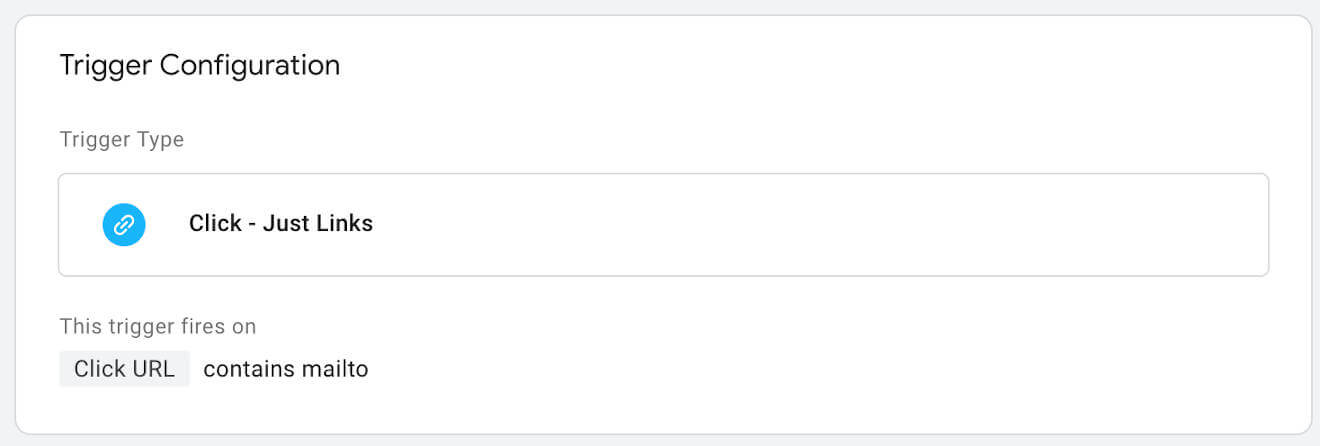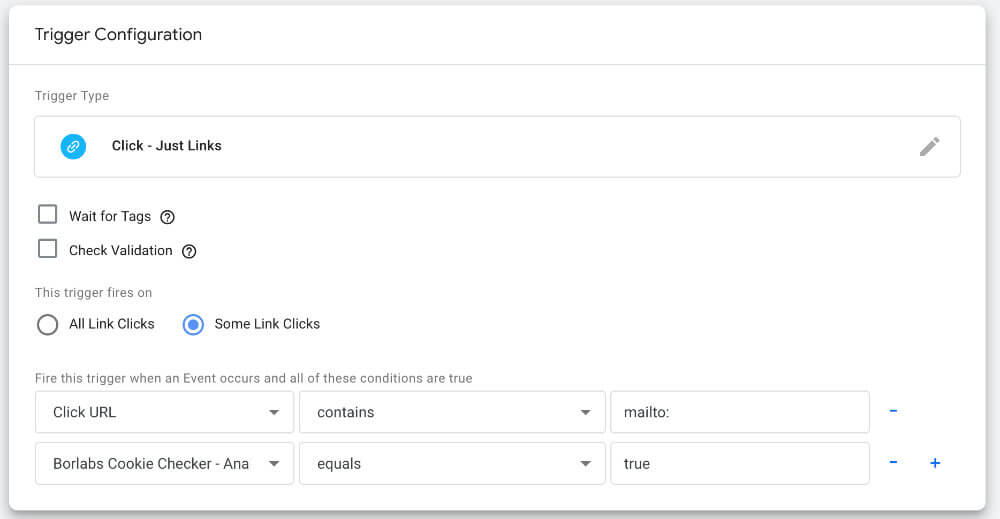Um Google Analytics datenschutzkonform auf der eigenen Website zu nutzen, ist nach aktuellem Stand wohl eine Einwilligung des Nutzers (Opt-In) erforderlich. Erst wenn dieser sein Opt-In gegeben hat, dürfen Daten gesendet und Cookies gesetzt werden. Ein gängiges Plug-In, um das auf WordPress basierten Websites umzusetzen ist das „Borlabs Cookie“ Plugin.*
Eine Möglichkeit, um Google Analytics auf der eigenen Seite einzubinden, ist der Google Tag Manager. Besonders wer mehr tracken will als den reinen Seitenaufruf, wird früher oder später auf diese Lösung stoßen, weil sich auch kompliziertere Tracking Setups deutlich einfach umsetzen lassen.
Das Google Analytics Setup via Tag Manager wird auch vom Borlabs Cookie Plugin unterstützt. In der offiziellen Borlabs Dokumentation gibt es dazu eine Anleitung, wie man das Borlabs Cookie Plugin für den Google Tag Manager aufsetzt.
Im Grunde wird dabei der „leere“ Google Tag Manager immer geladen. Die Einbindung über Borlabs als essentiell bzw. technisch notwendiges Cookie sorgt dann dafür, dass er auch in den Datenschutzeinstellungen unter dieser Cookie Gruppe auftaucht.
Um über den Tag Manager Google Analytics zu laden, wird dann einfach eine benutzerdefinierte Variable in den Data Layer gepusht, die schließlich im Google Tag Manager anstatt dem herkömmlichen Page View als Trigger genutzt wird, um den Seitenaufruf an Google Analytics zu schicken.
Events auch nur nach Opt-In senden
Wer aber eben nicht nur den Seitenaufruf trackt, sondern über den Tag Manager etwa auch Events, wie Klicks auf Telefonnummern und Email-Adressen, abgeschickte Kontaktformulare oder Newsletteranmeldungen schickt, wird schnell merken, dass dieses Basic Setup für eine DSGVO datenschutzkonformes Tracking nicht ausreicht.
Denn wer lediglich der Borlabs Doku folgt, aber Events weiterhin „ganz normal“ triggert, wird sehen, dass diese auch in Analytics auftauchen, wenn der User das Tracking abgelehnt hat.